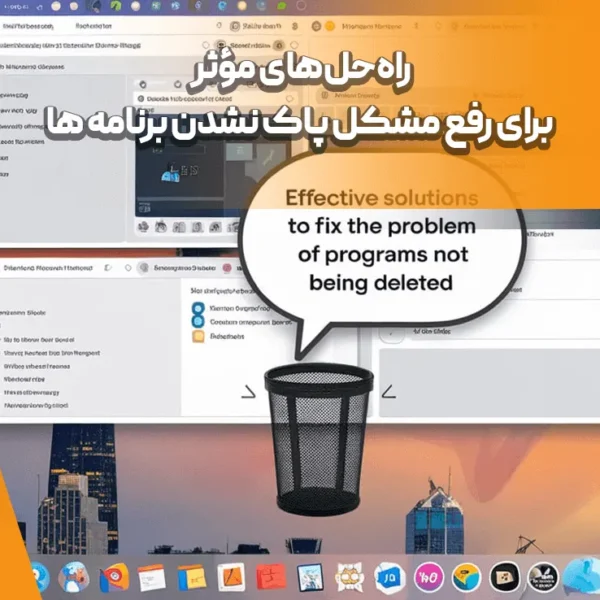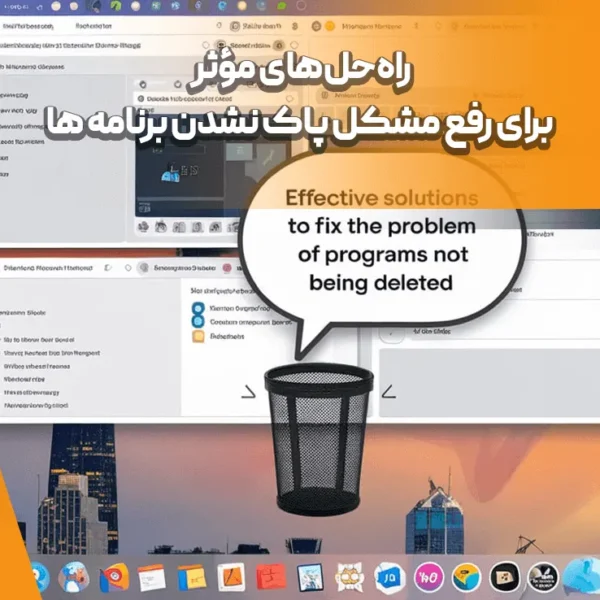
دلایل و راهحلهای مشکل حذف نشدن برنامه ها از سیستم
چرا برنامه ها از سیستم حذف نمی شوند؟ گاهی اوقات ممکن است هنگام تلاش برای حذف یک برنامه از سیستم خود با مشکلات متعددی روبهرو شوید. این مشکلات میتوانند به دلایل مختلفی از جمله خطاهای سیستمی، مسائل مربوط به دسترسی، یا حتی وجود بدافزارها باشند. از این رو، آگاهی از دلایل اصلی این مشکل و استفاده از راهحلهای گامبهگام برای رفع آن، امری ضروری است. در ادامه، به بررسی دقیقتر این موضوع میپردازیم.
چرا برنامه ها از سیستم حذف نمی شوند؟
۱. برنامه در حال اجرا است
یکی از شایعترین دلایل حذف نشدن برنامهها، فعال بودن آنها در پسزمینه است. وقتی برنامهای همچنان در حال اجرا باشد، سیستم عامل به دلیل استفاده از فایلها و منابع برنامه، اجازه حذف آن را نمیدهد. به همین دلیل، باید ابتدا اطمینان حاصل کنید که برنامه موردنظر کاملاً بسته شده است.
۲. دسترسی ناکافی
یکی دیگر از دلایل رایج این مشکل، نبود دسترسی کافی به عنوان مدیر سیستم (Administrator) است. اگر شما از یک حساب کاربری با دسترسی محدود استفاده کنید، ممکن است هنگام حذف برنامه با پیامهای خطا مواجه شوید. در چنین شرایطی، لازم است که از حساب مدیر برای انجام این کار استفاده کنید.
۳. وجود بدافزار یا برنامههای مخرب
علاوه بر این، بدافزارها یا برنامههای مخرب نیز میتوانند مانع از حذف شدن برنامهها شوند. این برنامهها معمولاً به گونهای طراحی شدهاند که فایلهای خود را مخفی کنند یا فرآیند حذف را مختل سازند. بنابراین، شناسایی و حذف آنها نیازمند استفاده از ابزارهای امنیتی مناسب است.
۴. نصب ناقص یا خراب
در برخی موارد، نصب ناقص یا خراب برنامه میتواند مشکلساز باشد. به عبارت دیگر، اگر فایلهای مرتبط با برنامه بهدرستی روی سیستم نصب نشده باشند، ممکن است فرآیند حذف نیز به درستی انجام نشود.
۵. حذفناپذیری برنامههای سیستمی
همچنین باید توجه داشته باشید که برخی از برنامهها بهصورت پیشفرض همراه با سیستم عامل نصب شدهاند و برای حذف آنها نیاز به استفاده از ابزارهای پیشرفته یا روشهای خاصی است.
۶. نبود گزینه حذف (Uninstall)
در نهایت، نبود گزینه حذف در کنترل پنل یا بخش تنظیمات سیستم نیز میتواند یکی دیگر از دلایل این مشکل باشد. در چنین شرایطی، باید به دنبال راهحلهای جایگزین باشید.
راهحلهای رفع مشکل حذف نشدن برنامهها
۱. توقف اجرای برنامه
پیش از هر چیز، اطمینان حاصل کنید که برنامه در حال اجرا نیست. برای این کار:
- در ویندوز:
- Task Manager را با فشردن کلیدهای Ctrl + Shift + Esc باز کنید.
- برنامه موردنظر را پیدا کرده و روی آن کلیک راست کنید، سپس گزینه End Task را انتخاب کنید.
- در مک:
- ابزار Activity Monitor را باز کنید.
- برنامه را انتخاب کرده و روی گزینه Quit کلیک کنید.
۲. استفاده از حالت Safe Mode
در ادامه، استفاده از حالت Safe Mode میتواند یک راهحل موثر باشد. این حالت بسیاری از برنامهها و سرویسهای اضافی را غیرفعال کرده و امکان حذف آسانتر برنامهها را فراهم میکند:
- در ویندوز:
- سیستم را ریاستارت کنید و کلید F8 را هنگام بالا آمدن نگه دارید.
- وارد حالت Safe Mode شوید و برنامه را حذف کنید.
- در مک:
- سیستم را ریاستارت کنید و کلید Shift را نگه دارید تا وارد حالت Safe Mode شوید.
- برنامه را حذف کنید.
۳. استفاده از ابزارهای حذف برنامهها
در صورتی که دو روش قبل نتیجهبخش نبود، میتوانید از ابزارهای تخصصی برای حذف برنامهها استفاده کنید. این ابزارها علاوه بر حذف برنامهها، فایلهای باقیمانده آنها را نیز پاکسازی میکنند:
- برای ویندوز:
- Revo Uninstaller
- IObit Uninstaller
- برای مک:
- AppCleaner
- CleanMyMac
۴. حذف از طریق Command Prompt یا PowerShell (ویندوز)
یکی دیگر از روشهای موثر، استفاده از دستورات پیشرفته در Command Prompt یا PowerShell است. این روش بهخصوص زمانی مفید است که برنامه در کنترل پنل نمایش داده نمیشود:
- Command Prompt را با دسترسی مدیر (Admin) باز کنید.
- دستور زیر را وارد کنید:
۵. استفاده از آنتیویروس
اگر برنامهای مخرب باشد و حذف آن بهصورت دستی ممکن نباشد، میتوانید از آنتیویروسهای قدرتمند برای شناسایی و حذف آن استفاده کنید. از جمله بهترین آنتیویروسها میتوان به موارد زیر اشاره کرد:
- Malwarebytes
- Kaspersky
- Norton
۶. پاکسازی فایلهای باقیمانده در رجیستری
در ادامه، اگر همچنان مشکل پابرجا بود، پاکسازی فایلهای باقیمانده در رجیستری میتواند موثر باشد.
توجه: این روش نیازمند دقت بالاست و پیشنهاد میشود فقط در صورت آشنایی با رجیستری سیستم از آن استفاده کنید:
- کلید Win + R را فشار دهید و regedit را تایپ کنید.
- مسیرهای مرتبط با برنامه را پیدا کرده و فایلهای باقیمانده را حذف کنید.
۷. حذف برنامههای سیستمی
برای حذف برنامههای سیستمی که بهصورت پیشفرض نصب شدهاند، میتوانید از PowerShell استفاده کنید:
- PowerShell را با دسترسی مدیر باز کنید.
- دستور زیر را وارد کنید:
پیشگیری از بروز مشکل در آینده
برای جلوگیری از بروز مشکلات مشابه در آینده، پیشنهاد میشود:
- برنامهها را همیشه از منابع معتبر و رسمی دانلود کنید.
- از ابزارهای حذف تخصصی برای حذف برنامهها استفاده کنید.
- سیستم عامل و آنتیویروس خود را بهروز نگه دارید تا از ورود بدافزارها جلوگیری شود.
در نهایت، با استفاده از این راهحلها میتوانید برنامههای غیرقابل حذف را بهراحتی از سیستم خود پاک کنید. اگر همچنان با مشکل مواجه شدید، بهتر است از کارشناسان فنی کمک بگیرید تا این مشکل را به طور کامل برطرف کنند.